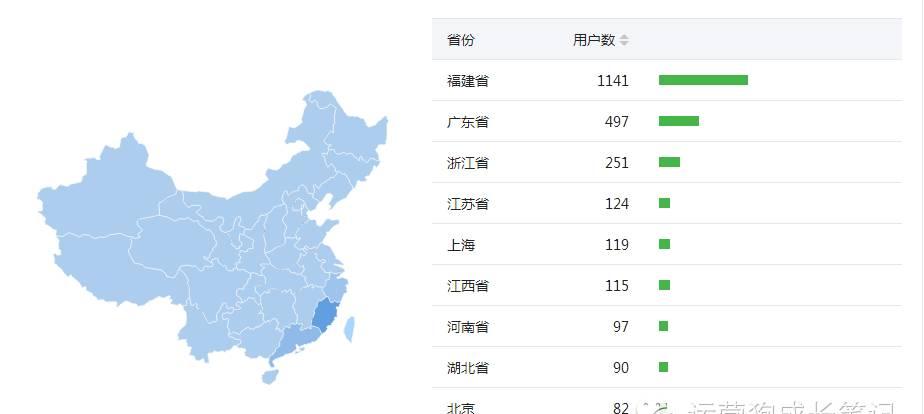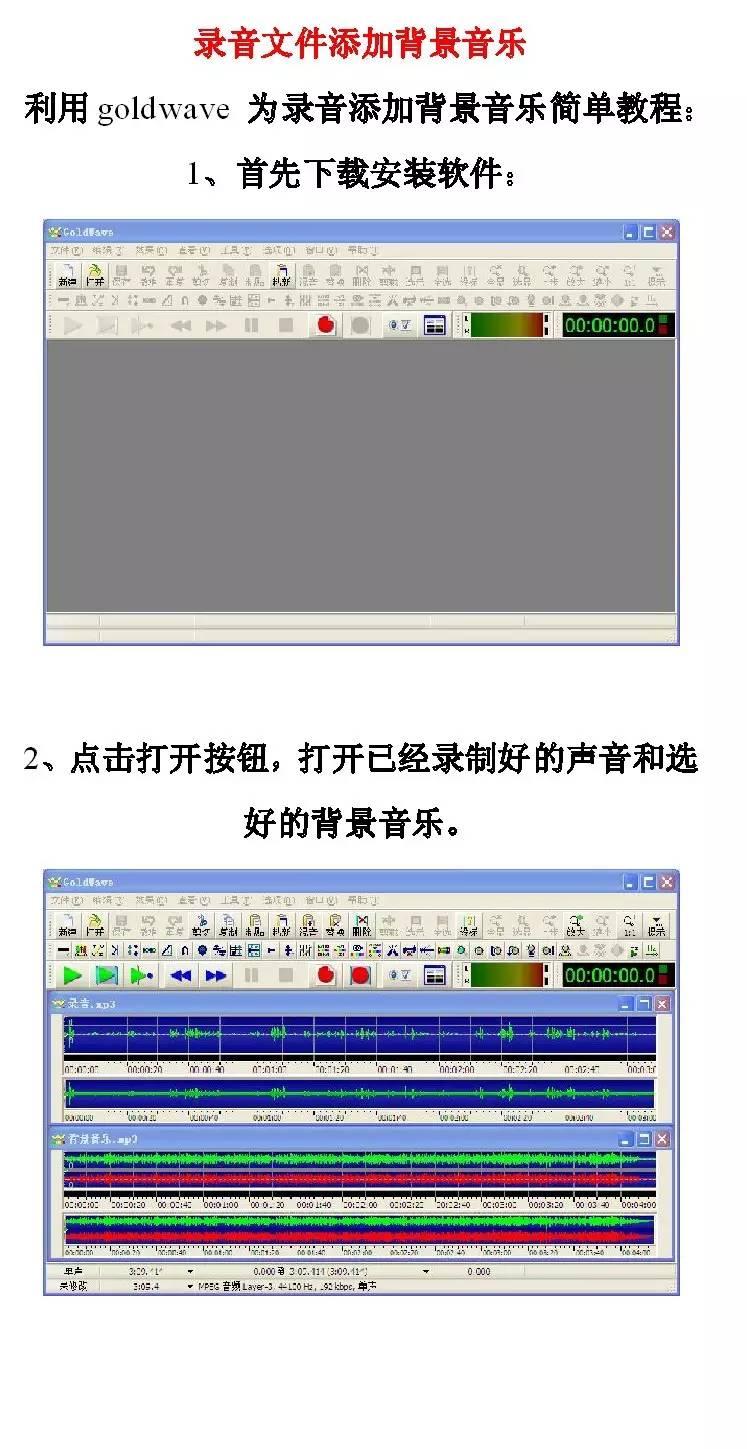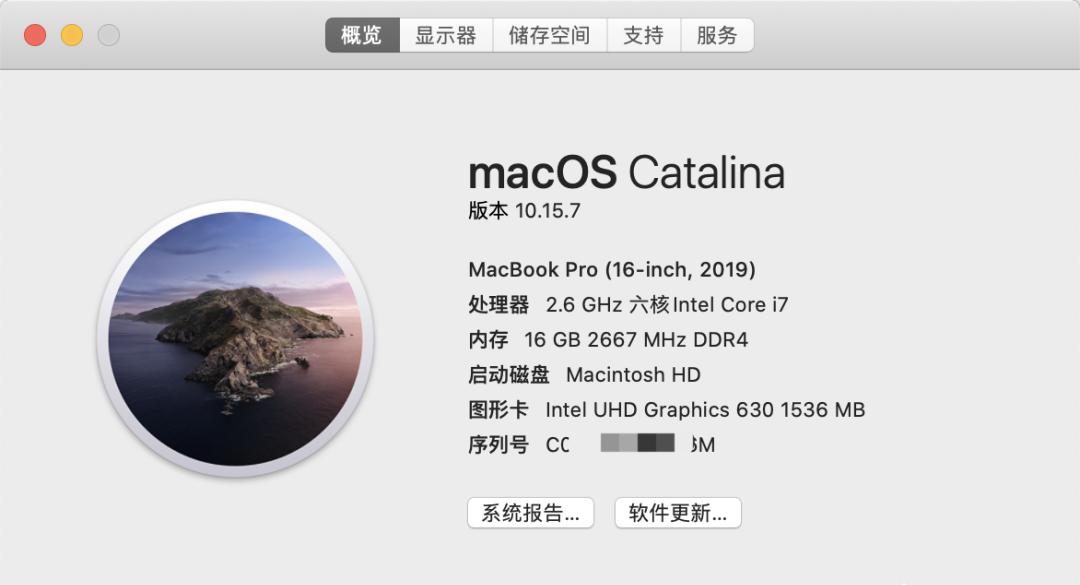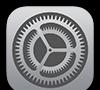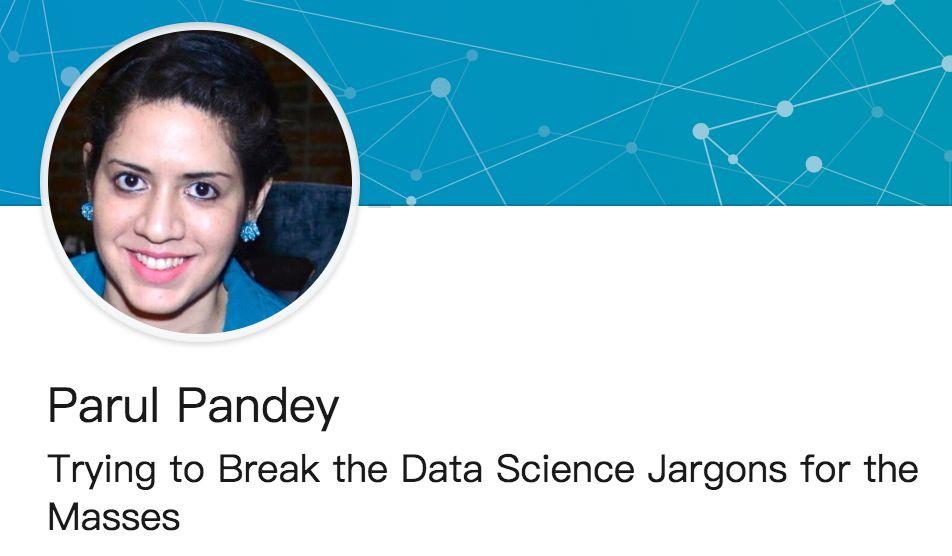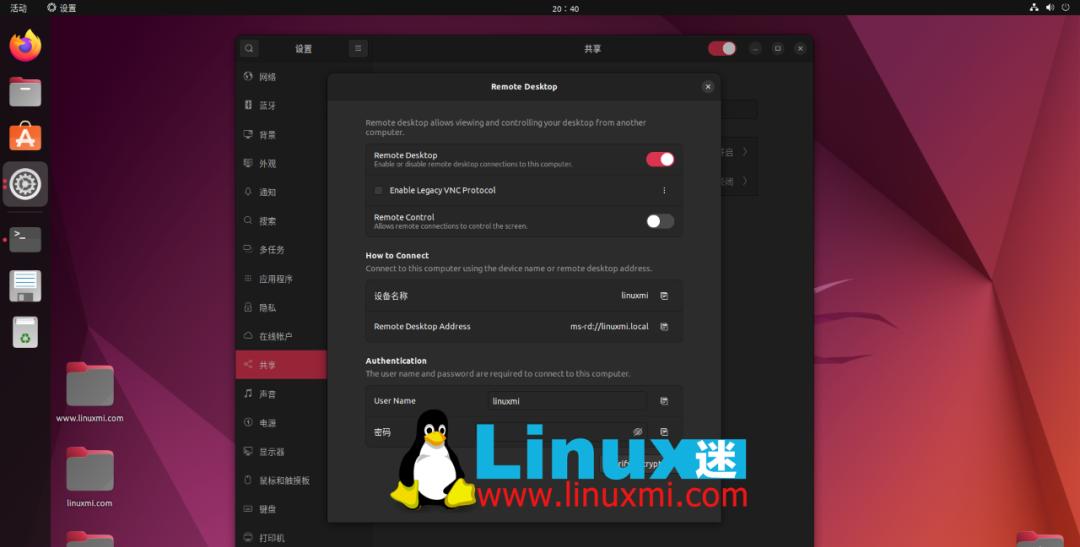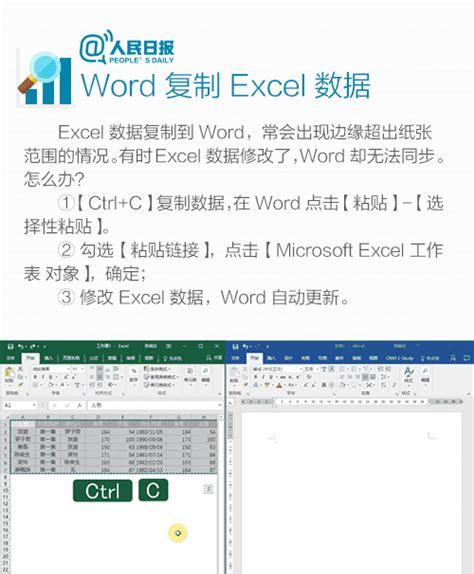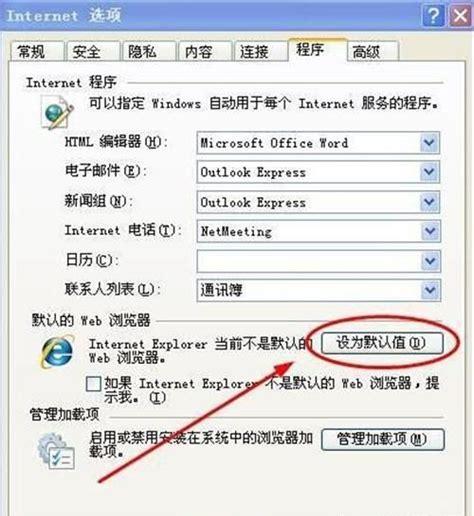os系统怎么给移动硬盘分区?
1.方法/步骤如下
第一步:
1. 将你的移动硬盘接入电脑,(刚开始移动硬盘为初始化,所以它不会显示在你的电脑桌面)。
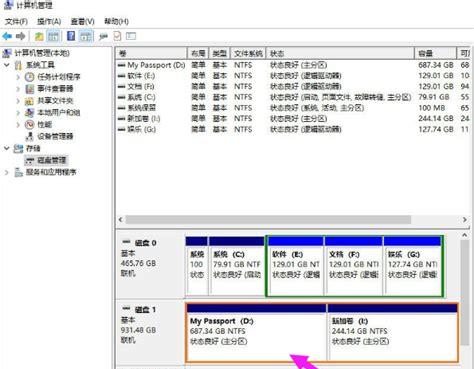
2. 打开你的 ‘’磁盘工具‘’ (快捷方式:用你电脑自带的 spotlight 搜索,输入‘磁盘工具’,即可找到磁盘工具)。打开磁盘工具后,你就可以在磁盘工具页面左侧看到你的你的移动硬盘。
第二步:选中你的移动硬盘,然后在右侧顶部(急救,分区,抹掉,……)选择 ‘’抹掉‘’ 按钮,这时候会弹出一个框让你填写一些信息(磁盘名称,格式等),你想怎么填都行,不满意的话你分区的时候可以更改。
第三步:选中你的移动硬盘,然后在右侧顶部(急救,分区,抹掉,……)选择 ‘’分区‘’ 按钮,然后在名称和大小处填入你要给该磁盘分区的名称和存储容量; 格式:1.如果只允许在Mac OS系统上读写的话,应选择Mac OS 系列的格式;
2.若MAC OS系统和windows系统读写,应该选择ExFAT格式(注:mac OS系统不能直接把格式设置为NTFS格式,需要在windows系统上读取数据时,在windows系统的电脑上将移动硬盘的格式设置为NTFS即可)
3.若只允许在windows系统上读取,可以把格式设置为windows NT 系列的格式
第四步:填好第三步之后,你可以点击左侧扇形图下方的 ‘+’ 号来添加你的分区的数量,之后你可以点击左侧扇形图的相应的分区来填写和检查该分区的名称,格式,或是容量的大小是否是你想要的。如果都没错,那可以选择下方的 ‘应用’ 按钮,分区完毕
新买的移动硬盘如何分区?
1.移动硬盘出厂时,是经过格式化的,可以直接使用。
分区是为了方便管理,完全看个人偏好,可以不分区直接使用,毕竟移动硬盘基本是作为存储盘使用的,不分区可以减少了空间浪费。
如果有分区的需要,怎么安排要看各个分区存放文件的容量而定,存放视频文件的分区就可以适当大些,一般的4、6开,一个200G,一个300G;或对半开,将500G平分为两个分区。
移动硬盘本身不需要操作系统,win7下,首选NTFS格式,支持好,可以存储超过4G的单个文件。
分区win7本身就可以,步骤如下:
1、在“我的电脑”上单击右键,选择“管理”。
2、在“计算机管理”中,点选“存储”,“磁盘管理”。
3、在“磁盘管理”里面找到移动硬盘,可以根据容量与盘符。
4、在移动硬盘上,单击鼠标右键,在弹出的菜单中选择“压缩卷”进行磁盘分区。
5、根据需要设置要分离的磁盘的空间,大小单位是MB。
6、计算好要压缩的空间以后,确认无误点击“压缩”。
7、可以看到刚才压缩的空间被分隔出来,现在这些空间是未分配的。
8、光标在这块空间上,单击鼠标右键,选择“新建简单卷”。
9、“新建简单卷向导”,根据向导提示操作,点击进入下一步。
10、这里可以分配一下要新建的一个磁盘的空间容量,设置完成以后单击“下一步”。
11、给磁盘分配一个盘符,不要重复设置,点击“下一步”。
12、选择“格式化这个卷”,选择NTFS,然后单击下一步。
13、单击“完成”,直接格式化磁盘。
14、最后等待磁盘格式化完成后,完成分区。